CMD'yi kullanabilir veya Regedit'i düzenleyebilirsiniz.
- Google Chrome'daki Misafir Modu özelliği, kullanıcıların herhangi bir hesapla oturum açmadan internette gezinmesine olanak tanır.
- Misafir Modu, geçmişi belgelememek ve ana hesabınızı gizli tutmak gibi birçok avantaja sahip olsa da, ağı güvenlik tehditlerine açıktır.
- Kullanıcılar, Komut İstemi aracılığıyla ve Kayıt Defteri Düzenleyicisi'nde ince ayar yaparak Chrome'da Misafir Modunu devre dışı bırakabilir.
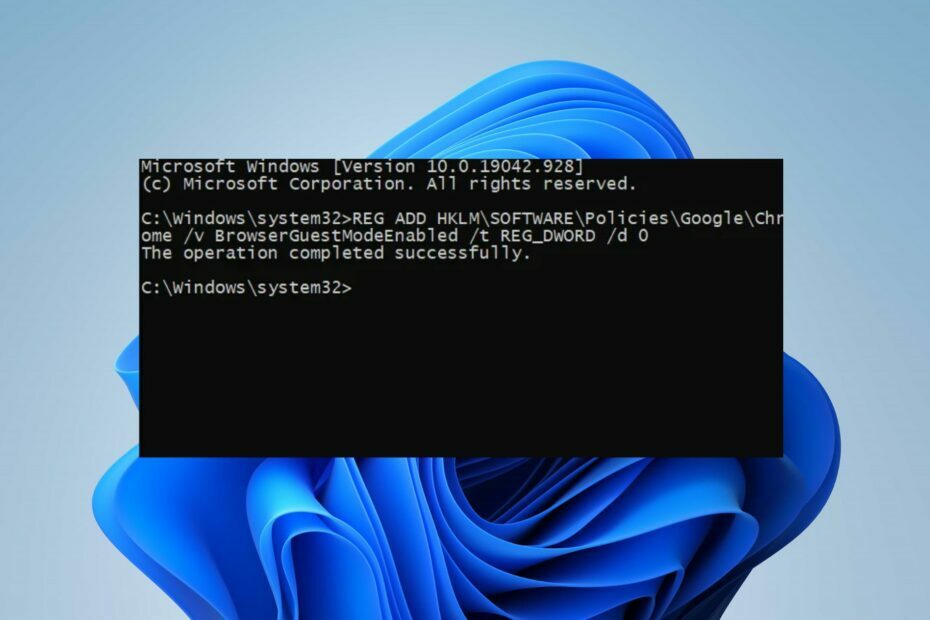
- Kolay taşıma: Yer imleri, parolalar vb. mevcut verileri aktarmak için Opera asistanını kullanın.
- Kaynak kullanımını optimize edin: RAM belleğiniz Chrome'dan daha verimli kullanılır
- Gelişmiş gizlilik: ücretsiz ve sınırsız VPN entegresi
- Reklam yok: Yerleşik Reklam Engelleyici, sayfaların yüklenmesini hızlandırır ve veri madenciliğine karşı korur
- Opera'yı indirin
Google Chrome'daki Misafir Modu seçeneği, kullanıcıların tarayıcıyı herhangi bir hesapla oturum açmadan kullanmalarına olanak tanır. Herhangi bir kişisel bilgiyi belgelemeden göz atma olanağı sağlar. Ancak, Misafir Modu özelliği bazen güvenliğinizde bir boşluk yaratabilir.
Bu nedenle, Windows 11'de Chrome'da Misafir Modunu nasıl devre dışı bırakabileceğinizi ve özelliği tarayıcıdan nasıl kaldırabileceğinizi tartışacağız. Aynı şekilde, neden olduğuna dair ayrıntılı bir rehberimiz var. Google Chrome yanıt vermiyor ve düzeltmenin yolları.
Chrome'daki Misafir Modu nedir?
Chrome tarayıcıdaki Misafir Modu, kullanıcıların bir profil oluşturmadan tarayıcıyı geçici olarak kullanmalarına olanak sağlayan bir özelliktir. Tarama geçmişinin herhangi bir kaydını kaydetmeden web'de gezinmenizi sağlar ve bilgi toplayabilecek tüm uzantıları devre dışı bırakır.
Ayrıca, pencerenin kapatılması, Misafir modu oturumunu hemen sonlandırır ve misafir kullanıcının tüm göz atma izlerini siler.
Ayrıca, kullanıcı Chrome ayarlarında herhangi bir değişiklik yapamaz. Misafir kullanıcıların yapmasına izin verilen tek mevcut değişiklik seçeneği, varsayılan arama motorudur.
Oturum açmış güvenilir bir hesap bilgisi olmadığı için Chrome kullanıcıya güvenmiyor. Ayrıca, ana Chrome profillerinden göz atma geçmişine, yer işaretlerine veya indirmelere erişilemez.
Ancak Konuk ağları genellikle bilgisayar korsanları tarafından hedef alınır. çünkü ağlar genellikle yeterince güvenli değildir. Ayrıca, yazılım tabanlı güvenlik çözümlerini atlayarak birincil ağda bir yol oluşturur. Bu nedenle, ana kullanıcı profili için bir güvenlik tehdidi oluşturabilir ve onu veri kaybı riskine maruz bırakabilir.
Chrome'da Misafir Modunu nasıl devre dışı bırakabilirim?
1. Komut İstemini Kullan
- sol tıklayın Başlangıç düğme, yazın Komut istemive seçin Yönetici olarak çalıştır.
- Bu komutu kopyalayın ve Komut istemi, ardından basın Girmek:
REG ADD HKLM\SOFTWARE\Policies\Google\Chrome /v BrowserGuestModeEnabled /t REG_DWORD /d 0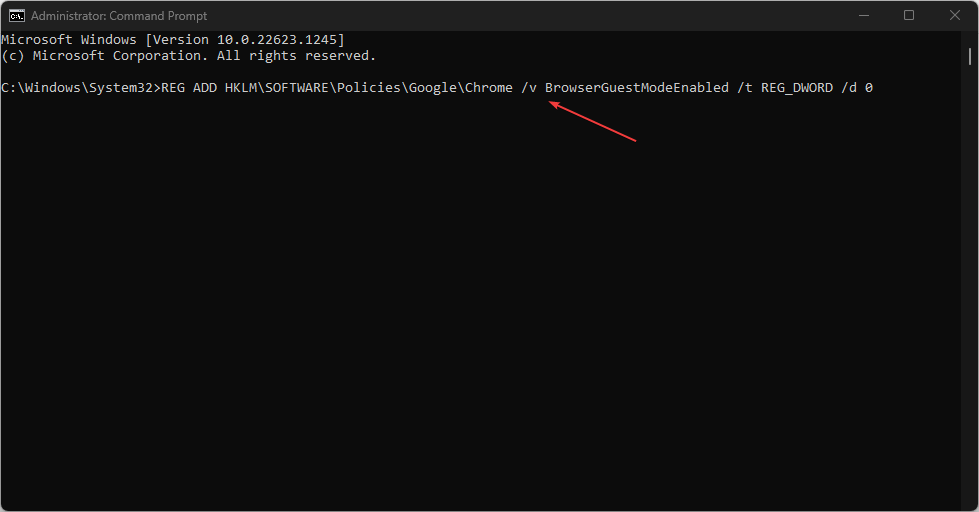
- Kapat Komut istemi ve komutun yürürlüğe girmesi için bilgisayarınızı yeniden başlatın.
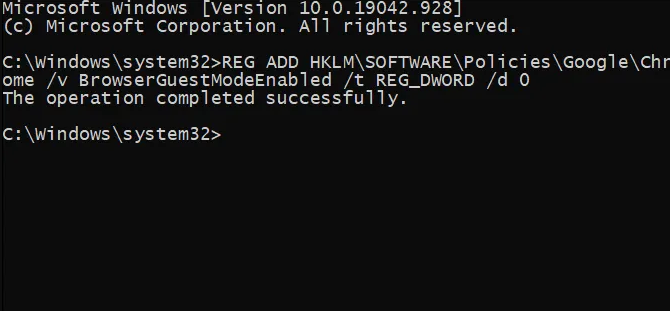
- Sağ üst köşedeki profil resminize gidin ve olup olmadığını kontrol edin. Misafir Modu mevcut değil.
Yukarıdaki komutu çalıştırmak, Chrome'daki Misafir Modu seçeneğini kaldıracak ve tarayıcıyı kullanmak için önceden yetkilendirmesi olmayan kullanıcılar için erişilemez hale getirecektir.
Eğer karşılaşırsan Windows 10/11'de Komut İstemi'ni yönetici olarak çalıştırma sorunları, bazı düzeltmeler için kılavuzumuza bakın.
2. Kayıt Defteri Düzenleyicisini Kullanın
- Basmak pencereler + R açmak için anahtar Koşmak iletişim kutusu, yazın regedit, üzerine sağ tıklayın Kayıt düzenleyici ve seç Yönetici olarak çalıştır.
- Aşağıdaki yolu kopyalayın ve içine yapıştırın Kayıt Defteri Düzenleyicisi'nin adres çubuğu, ardından basın Girmek:
HKEY_LOCAL_MACHINE\SOFTWARE\Google\Chrome - Sol bölmedeki Chrome klasörüne çift tıklayın.
- Sağ taraftaki boş bir alana sağ tıklayın Kayıt düzenleyici, seçme Yeni açılır listeden, ardından öğesini seçin. DWORD (32-bit) Değeri.
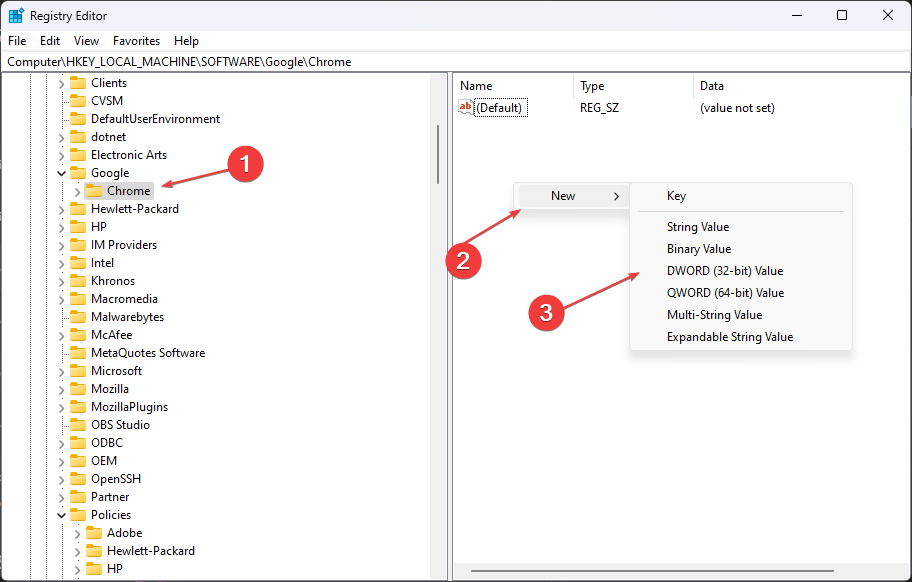
- dosyayı şu şekilde yeniden adlandırın: BrowserGuestModeEtkin, ardından açmak için çift tıklayın.
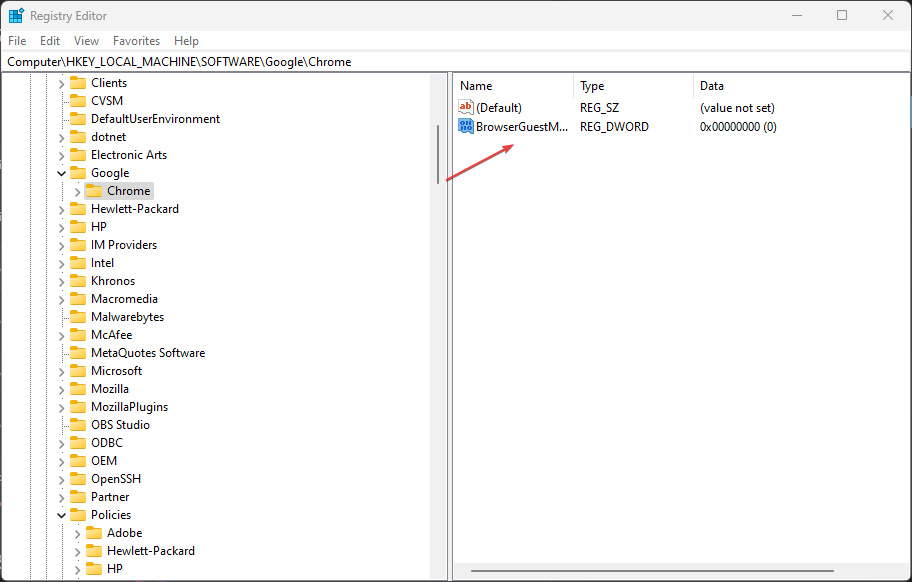
- Tip 0 içinde Değer verisi kutusuna tıklayın ve ardından TAMAM.
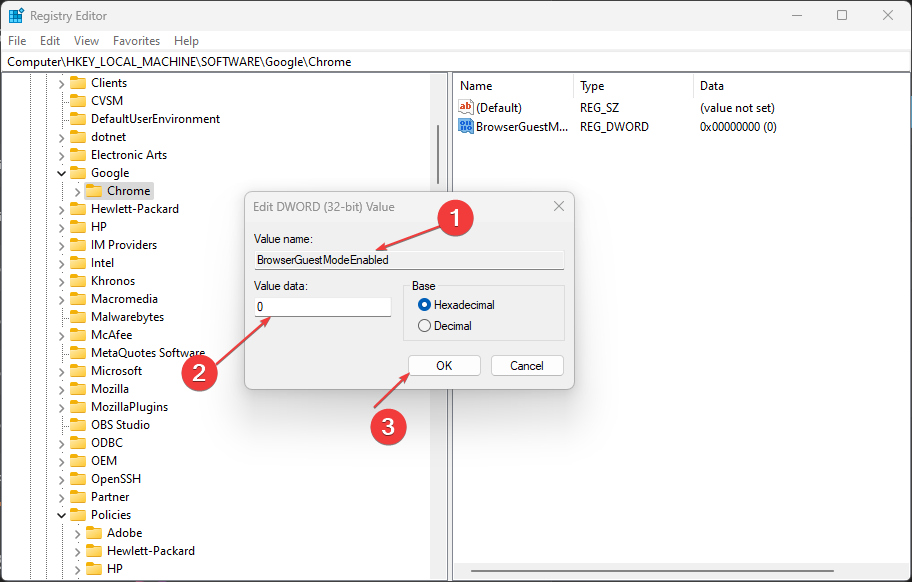
- PC'nizi yeniden başlatın ve Misafir Modu seçeneği artık Chrome'da mevcut değil.
- Microsoft Viva Abonelikten Çıkma Çalışmıyor: 4 Adımda Zorlayın
- Windows 11'de Trojan/win32.casdet Rfn
- DistributedCOM 10005 Hatası: Nedir ve Nasıl Düzeltilir?
- Hafif bir Windows 11 mi arıyorsunuz? Tiny11 cevaptır
Google Chrome anahtarlarını Kayıt Defteri Düzenleyicisi aracılığıyla değiştirmek, yazılıma erişmenize gerek kalmadan yazılımda değişiklik yapmanızı sağlar. Misafir modu seçeneğini modlar menüsünden kaldırarak devre dışı bırakabilir.
ile karşılaşırsanız kılavuzumuzu okuyun. Kayıt Defteri Düzenleme, Yöneticiniz tarafından devre dışı bırakıldı kullanırken hata veriyor.
Sonuç olarak, Chrome tarayıcısını etkileyen diğer sorunlarla ilgili daha fazla makaleye göz atabilirsiniz. Hakkında oku Chrome sesi çalışmıyor ve bunu düzeltmenin test edilmiş bazı yolları. Ayrıca, aşağıdaki durumlarda ne yapacağınız da ilginizi çekebilir: Chrome Senkronizasyonu sürekli olarak duraklıyor ve Oturum Açmanızı istiyor cihazınızda.
Yukarıda açıklanan yöntemlerin sizin için işe yarayıp yaramadığını yorumlar bölümünde bize bildirin.
Hâlâ sorun mu yaşıyorsunuz? Bunları bu araçla düzeltin:
SPONSORLU
Yukarıdaki öneriler sorununuzu çözmediyse, bilgisayarınızda daha derin Windows sorunları olabilir. Öneririz bu PC Onarım aracını indirme (TrustPilot.com'da Harika olarak derecelendirildi) bunları kolayca ele almak için. Kurulumdan sonra, sadece tıklayın Taramayı Başlat düğmesine ve ardından düğmesine basın Hepsini tamir et.


